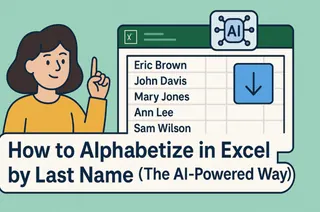Trier des données dans Excel semble magique... jusqu'à ce que ça ne le soit plus. Un clic, et soudain vos noms de clients sont associés aux mauvais numéros de téléphone. Oups.
Mais pas de panique. Avec la bonne méthode, vous pouvez classer n'importe quelle liste par ordre alphabétique tout en conservant vos données intactes. Voici comment.
Pourquoi le tri dans Excel échoue (et comment y remédier)
La plus grosse erreur ? Trier une seule colonne sans dire à Excel d'emmener le reste de vos données.
Solution rapide : Toujours étendre la sélection lors du tri. Voici comment :
- Sélectionnez la colonne à trier (ex : "Nom").
- Cliquez sur Données > Trier de A à Z.
- Quand Excel demande, choisissez Étendre la sélection—cela garde toutes les lignes associées ensemble.
Astuce pro : Si vous utilisez Excelmatic, notre outil alimenté par l'IA détecte et préserve automatiquement les relations entre données, pour éviter toute séparation accidentelle de lignes.
Les tableaux : votre filet de sécurité pour le tri
Convertissez votre plage de données en tableau (Ctrl+T), et Excel la traitera comme un ensemble connecté. Avantages :
- Les en-têtes restent visibles lors du défilement
- Trier une colonne trie automatiquement tout le tableau
- Filtres intégrés pour une organisation facile
Excelmatic va plus loin avec une détection intelligente des tableaux, suggérant des options de tri optimales selon le type de données.
Tri multi-niveaux : quand une colonne ne suffit pas
Besoin de trier par service et par nom ? Utilisez Tri personnalisé :
- Sélectionnez votre plage de données ou tableau.
- Allez dans Données > Trier.
- Ajoutez des niveaux (ex : "Service" d'abord, puis "Nom").

Pour les jeux de données complexes, l'IA d'Excelmatic peut recommander la hiérarchie de tri la plus logique—évitant les essais et erreurs.
Astuces avancées pour les experts
- Fonction SORT() : Crée des listes triées dynamiquement qui se mettent à jour automatiquement.
- Macros VBA : Automatisez les tâches de tri répétitives (mais testez avec soin !).
La règle n°1 pour un tri sans stress
Sauvegardez vos données d'abord. Encore mieux ? Utilisez l'historique des versions d'Excelmatic pour annuler tout tri raté en un clic.
Pour conclure
Trier dans Excel n'a pas besoin d'être risqué. En utilisant des tableaux, en étendant les sélections et en exploitant des outils comme Excelmatic, vous pouvez classer vos données par ordre alphabétique sans tracas.
Prêt à améliorer votre utilisation d'Excel ? Essayez Excelmatic gratuitement—où l'IA gère le travail fastidieux pour que vous puissiez vous concentrer sur l'analyse, pas sur le nettoyage des données.